历史版本9 :自循环列(根据一列分层级) 返回文档
编辑时间:
内容长度:图片数:目录数:
修改原因:
1. 概述编辑
1.1 版本
| FineBI 版本 | 功能变动 |
|---|---|
| 6.0 | - |
1.2 应用场景
当一系列有层级关系的数据有自己的规律性的 ID 编号,用户即可以使用自循环列构建他们的层级关系。
比如总公司有张表,存着分公司、部门、员工的 ID 号,而这些 ID 有以下的特定规律,如下图所示:
不同层级,分公司、部门、员工的 ID 号的位数不同
不同层级,分公司、部门、员工的 ID 号的位数相同

可以根据它们的 ID 编号构建层级关系表可以制作如下图的「分组表和明细表」,如下图所示:

1.3 使用范围
基础表 有自循环列功能,自助数据集无该功能。
直连版本不支持自循环列功能。
2. 层级长度不一致编辑
2.1 数据准备
1)下载示例数据:department1.xlsx,选择一个文件夹,将示例数据上传至公共数据,如下图所示:
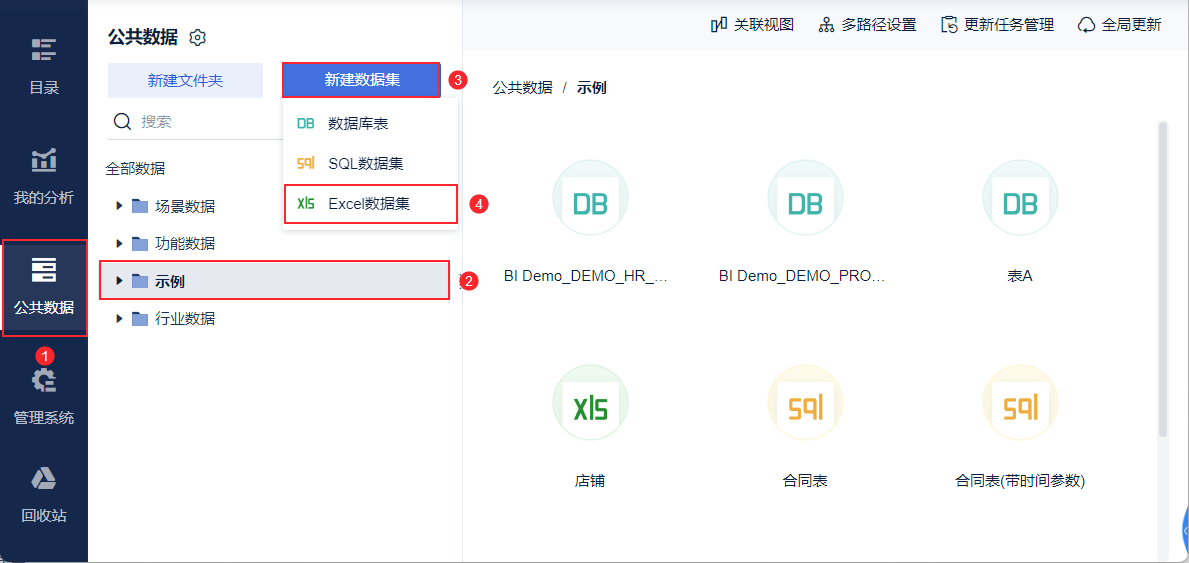
2)编辑该表,如下图所示:

3)区分层级关系的关键字段「ID」列,需要确保它的字段类型为「文本」。如果不是,需要进行字段类型转换,如下图所示:

2.2 构建层级关系
1)添加「自循环列」,设置分层依赖依据为「ID」,分层结果字段为「name」 ,点击「构建层级关系」,如下图所示:

2)「ID」列有三种长度,所以系统自动根据长短分成了三个层级,分别更改层级名字为「分公司、部门、员工」,如下图所示:

3)保存并退出编辑界面。
用户在「数据预览」处可对进行自循环列后的表进行预览。
至此就可以在创建自助数据集、新建仪表板中使用自循环列生成的层级字段,下面将以明细表组件作为示例讲解。
2.3 制作组件
使用该表制作分组表时,最好筛除掉最低层级中的空值,会更加方便查看。如下图所示:

3. 不同层级长度一致编辑
3.1 操作步骤
1)下载示例数据:department3.xlsx ,根据 2.1 节完成数据准备工作。
2)构建自循环列,当「ID」列层级长度一致时,需要设置分层长度。当分层长度为 2 时,则长度为 6 的 ID 字段会被分成三个层级,点击「保存」。

3)制作组件的步骤可参见本文 2.3 节。
3.2 效果查看
请参见本文 1.2 节。

